RJ-4030
Preguntas frecuentes y solución de problemas |
Crear una Etiqueta de Dirección utilizando la función Add-In con Microsoft Outlook (P-touch Editor 5.x para Windows)
A continuación, se describe el procedimiento para crear una etiqueta de dirección utilizando datos de Microsoft Outlook y aprovechando la función Estilo de Diseño ("Layout Style").
- Copie el texto desde Microsoft Outlook
- Inicie Outlook y luego abra el elemento que contiene los datos a importar.
- Seleccione el texto a importar. Para un contacto seleccione el contacto a importar.
-
Haga clic en el botón
 "Brother P-touch" en la pestaña ["Add-in"] de la Cinta.
"Brother P-touch" en la pestaña ["Add-in"] de la Cinta.
-
Especifique el formato de los datos a importar
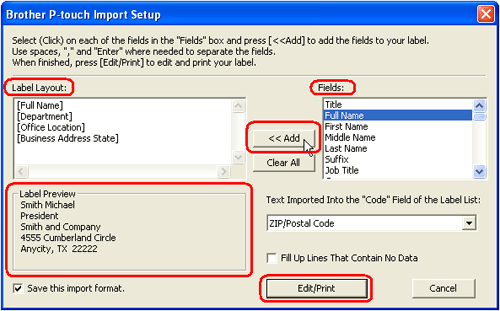
En el cuadro de diálogo Configuración de Importación de Brother P-touch, haga clic en un elemento en la lista bajo "Campos:" ("Fields") y presione el botón Agregar ("Add"). El elemento seleccionado será agregado al cuadro "Diseño de Etiqueta:" ("Label Layout"). Usted puede ingresar aquí espacios, saltos de línea y texto hasta que termine el diseño de la etiqueta. Si usted cree que la "Vista Previa de Etiqueta" ("Label Preview") está bien, haga clic en el botón "Editar/Imprimir" ("Edit/Print").
- Para guardar las configuraciones especificadas en "Diseño de Etiqueta:", seleccione la casilla "Guardar este formato de importación" ("Save this import format").
- Si la casilla "Llenar Líneas Que No Contienen Datos" ("Fill Up Lines That Contain No Data") está seleccionada, las líneas que no contengan datos serán borradas automáticamente.
- Para importar datos de la Lista de Etiquetas al campo "Código" ("Code"), utilice el campo "Texto Importado al Campo Código de la Lista de Etiquetas:" ("Text Imported Into the Code Field of the Label List:") para especificar la información a incluir.
- Para borrar los contenidos del cuadro "Diseño de Etiqueta:" haga clic en el botón "Eliminar Todo" ("Clear All").
-
Aplique un estilo de diseño
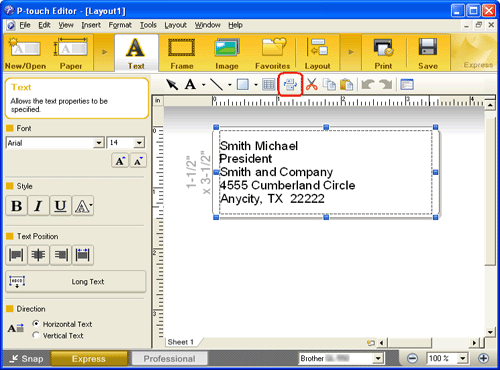
Los datos se importan a la pantalla de edición. Para cambiar el estilo de un diseño haga clic en el botón "Aplicar Estilo de Diseño" ("Apply Layout Style").
"Aplicar Estilo de Diseño" ("Apply Layout Style").
Aparecerá la ventana "Aplicar Estilo de Diseño". Seleccione el diseño "Etiqueta de Dirección Estándar" ("Standard Address Label") y haga clic en "OK".

Después de ejecutar la función "Add-In" desde Microsoft Office, básicamente, se aplica el estilo de diseño predeterminado o el último estilo de diseño utilizado para el tamaño del tipo de material de impresión instalado en el momento, a la información resaltada.
-
Ajuste los datos
Usted puede ajustar el texto utilizando las propiedades de Texto.
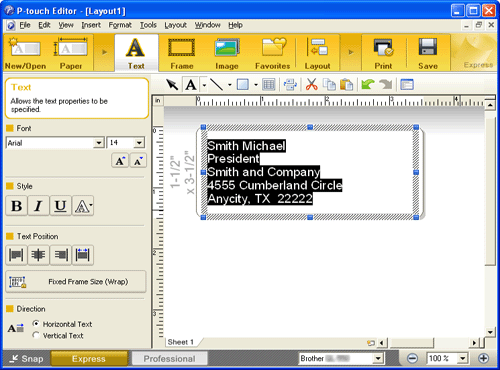
-
Imprima la etiqueta
Haga clic en para imprimir la etiqueta.
para imprimir la etiqueta.
Etiqueta terminada
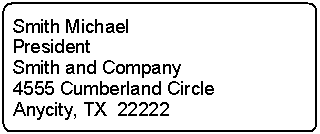
Si la función Add-In está configurada para registrar el texto en la Lista de Etiquetas, los datos importados desde Microsoft Outlook se registrarán en la Lista de Etiquetas como se muestra a continuación.
Contenido del mensaje:
|
Datos de la Etiqueta |
Columna |
| Fecha de creación | Campo "Fecha" |
| Primer renglón de datos | Campo "Título" |
| Todos los datos importados | Campo "Cuerpo" |
Contactos:
|
Datos de la Etiqueta |
Columna |
| Fecha de creación | Campo "Fecha" |
| Datos de "Nombre Completo" | Campo "Título" |
| Toda la información resaltada | Campo "Cuerpo" |
| Texto configurado para ser importado al campo "Código" | Campo "Código" |
Modelos relacionados
PT-9700PC, PT-9800PCN, PT-D600, PT-D800W, PT-P700, PT-P710BT, PT-P715eBT, PT-P750W, PT-P900/P900c, PT-P900W/P900Wc, PT-P910BT, PT-P950NW, QL-1050, QL-1050N, QL-1060N, QL-1100/1100c, QL-1110NWB/1110NWBc, QL-500, QL-550, QL-570, QL-570VM, QL-580N, QL-600, QL-650TD, QL-700, QL-710W, QL-720NW, QL-800, QL-810W/810Wc, QL-820NWB/820NWBc, RJ-2030, RJ-2050, RJ-2140, RJ-2150, RJ-3050, RJ-3050Ai, RJ-3150, RJ-3150Ai, RJ-3230B, RJ-3250WB, RJ-4030, RJ-4030Ai, RJ-4040, RJ-4230B, RJ-4250WB, TD-2020/2020A, TD-2120N, TD-2130N, TD-4000, TD-4100N, TD-4410D, TD-4420DN/4420DN(FC), TD-4420TN, TD-4520TN, TD-4550DNWB / 4550DNWB(FC), TJ-4021TN, TJ-4121TN, TJ-4420TN, TJ-4422TN, TJ-4520TN, TJ-4522TN, TJ-4620TN, TP-M5000N
